施乐C2260用户手册
施乐系列打印机使用说明[参照]
![施乐系列打印机使用说明[参照]](https://img.taocdn.com/s3/m/a48632b17d1cfad6195f312b3169a4517723e5e7.png)
施乐系列打印机使用说明[参照]富士施乐打印机一款功能强大的打印设备,可以满足家庭、办公室、学等不同场合的打印需求。
本文将为大家详介绍富士施乐打印机的使用说明,包括基础操作和高级功能。
一、基础操作1.连接电源和电脑首先,将打印机的电源插入电源插座,然后将USB插入电脑的USB接口。
如果您使用的无打印机,需要连接Wi-Fi网络。
2.安装驱动程序在连接电脑后,需要安装富士施乐打印机的驱动程序。
您可以从富士施乐网下载驱动程序,或者使用随机附带的光盘进行安装。
安装完成后,您可以在电脑上找到富士施乐打印机。
3.打印文档在安装好驱动程序后,您可以开始打印文档。
打开要打印的文档,选择“打印”,然后选择富士施乐打印机。
您可以选择打印的页面数量、打印质量等选项,最后点“打印”即可。
二、高级功能1.双面打印富士施乐打印机支持双面打印功能。
在打印文档时,选择“双面打印”选项,然后选择“长边翻转”或“短边翻转”即可。
这样可以省纸张,减少环境污染。
2.描文档富士施乐打印机还支持文档描功能。
您可以将要描的文档放在描仪上,然后在电脑上选择“描”,选择描仪,设置描分率和描范围,最后点“描”即可。
3.复印文档如果您需要复印文档,可以使用富士施乐打印机的复印功能。
将要复印的文档放在描仪上,然后选择“复印”,设置复印的数量、打印质量等选项,最后点“复印”即可。
4.网络打印如果您需要在多台电脑上共享打印机,可以使用富士施乐打印机的网络打印功能。
将打印机连接到网络上,然后在其他电脑上安装驱动程序,即可实现网络打印。
总结:富士施乐打印机一款功能强大的打印设备,具有基础操作和高级功能。
在使用打印机时,需要注意安装驱动程序、选择打印选项等。
如果您需要使用高级功能,可以尝试双面打印、文档描、复印文档、网络打印等功能。
通过本文的介绍,相信您能够更好地使用富士施乐打印机,提高工作效率和打印质量。
富士施乐 DocuCentre-IV C2260 扫描至电子邮件功能设置方法

TSC Seoul - Customer Tip No. 3-2-02, v1.0 16 July, 2011Purpose本设置向导旨在帮助客户通过CWIS(CentrWare InternetServices, 即通过网页访问一体机)设置扫描至电子邮件的功能。
使用环境保证富士施乐一体机接入用户局域网,并能够与电脑正常通信。
.一体机已配置固定的IP地址、子网掩码、网关地址以及DNS服务器地址。
设置该项功能之前,需要用户提供正常工作的邮件服务器(SMTP服务器)信息,包括SMTP服务器的IP地址或名称,有效地登录账户和密码等信息。
* 如果确定在同一局域网内,也可以使用一体机名称访问This document applies to thefollowing Fuji Xerox productsindicated below.O ApeosPort-IVO DocuCentre-IVO ApeosPort-IIIO DocuCentre-IIIO ApeosPort-IIO DocuCentre-III. 通过网页登录机器1.1在Windows IE 浏览器的地址栏里输入一体机的IP 地址,会看到如右图所示画面1.2点击属性标签1.3页面弹出对话框要求输入管理员账户信息, 默认值为 ‐ 用户名:11111 密码: x ‐admin* 如果默认值无法登录,请咨询机器管理员获得相关信息II.检查端口启动状态2.1在左侧菜单中依次点击网络设定 -》端口启动2.2确认邮件发送端口是否为启动若该项目未被勾选,请勾选并且通过点击下方应用新设定和重新启动按钮重新启动一体机III.配置网络信息3.1在左侧菜单中依次点击网络设定 -》通信协议设定-》TCP/IP主机名称IPv4(建议使用固定IP ) IP 地址获取方法 -》手动设定 IP 地址 子网掩码 网关地址 DNS* DNS 不是必填项目。
如果SMTP 服务器是用服务器名搜索,则此项为必填项目; 如果是用IP 地址查询,则不必填写IV.配置SMTP 服务器信息4.1 在左侧菜单中依次点击网络设定 -》通信协议设定-》SMTP4.2 需要设定项目SMTP 服务器IP 地址(主机名称) 端口信息分配给一体机的邮件地址SMTP 服务器的 登录名称 密码其它详细设定信息 扫描附件的最大容量 分割方式及单位* 4.2和4.3的 各项信息需要客户公司邮件服务器管理员提供相关信息保存设定值并重启以上信息设定完毕后,点击应用新的设定,并重新启动一体机 V.设置地址簿DocuCentre 或ApeosPort IV 代产品目录通讯簿‐》添加通信对象通信对象名称-》识别用户的名字 通信对象类型-》邮件通信对象,即接收邮件的Email地址 –》确定详细设定(选填项目)DocuCentre 或ApeosPort III 代产品 属性-》功能设定-》邮件-》通讯簿DocuCentre 或ApeosPort II 代产品 属性-》通讯簿* 第二代和第三代产品使用CSV 格式设置地址簿信息用MS Office Excel 打开以后,在以下列输入相应信息 B 列-》 MAIL C 列-》用户识别符 AR 列-》邮件地址保存文件后再以CSV 格式登记,上传至一体机Common Scan to Email Codes016-513SMTP server reception error【原因】来自SMTP服务器的应答接收时出现错误(连接服务器后), 可能是服务器或者网络装在过重【解决方案】等待片刻再执行作业016-798, 016-799Email message size over【原因】在页分割中,每一页的邮件数据容量超过了系统数据的最大讯息容量【解决方案】1. 降低发送参数的分辨率(发送画质)后再次发送2. 以发送参数的倍率缩小图像后再发送。
MG2260硬件设计指导手册说明书

MG2260 硬件设计指导手册Rev. 1.92020/2/22修订记录版权和许可声明版权所有©2012-2020厦门骐俊物联科技股份有限公司,保留所有权利。
未经书面许可,任何人不得以任何方式或形式对本文档内的任何部分进行复制、摘录、备份、修改、传播、翻译成其它语言、将其全部或部分用于商业用途。
免责声明本文档依据现有信息制作,其内容如有更改,恕不另行通知。
本公司在编写该文档时已努力使其内容准确可靠,但不对本文档中的遗漏、不准确或编排错误导致的损失和损害承担任何责任。
内容目录内容目录 (3)表格目录 (5)图片目录 (6)1序 (7)1.1相关文档 (7)1.2缩写 (7)2产品概述 (9)2.1主要规格 (9)2.2型号说明 (10)3应用接口 (10)3.1接口概览 (10)3.2工作状态 (10)3.3状态指示 (11)3.3.1RI (11)3.3.2NETLIGHT (12)3.4状态控制 (12)3.4.1启动 (12)3.4.2关闭 (13)3.4.3睡眠 (14)3.4.4唤醒 (15)3.4.5飞行模式 (15)3.5供电输入 (15)3.5.1供电设计 (15)3.6供电输出 (16)3.7RTC (16)3.8ADC接口 (16)3.9SIM卡 (17)3.10音频 (17)3.11天线 (18)3.12异步串行接口 (19)4电气特性 (20)4.1引脚功能 (20)4.2限值 (22)4.3建议运行条件 (22)4.3.1环境温度 (22)4.3.2输入电压 (22)4.4DC特性 (22)4.5模拟组件 (23)4.5.1供电输出 (23)4.5.2ADC接口 (23)4.6工作电流 (23)4.7射频 (24)5机械特性 (25)5.1结构 (25)5.2推荐封装 (26)6应用设计参考 (27)6.1防护 (27)6.2布局 (27)6.3射频 (27)6.4维护接口 (27)7附件 (28)7.1生产焊接 (28)7.2包材 (28)8联系我们 (29)表格目录表格目录表1缩写对照 (7)表2关键特性 (9)表3型号说明 (10)表4工作状态 (10)表5 RI脚状态 (11)表6 NETLIGHT工作状态 (12)表7供电输入滤波电容器 (15)表8供电输出特性 (16)表9 SIM卡连接引脚 (17)表10 UART引脚 (19)表11引脚功能 (20)表12限值 (22)表13工作环境条件 (22)表14工作电压 (22)表15数字I/O口 (23)表16 VDD_EXT (23)表17 ADC特性 (23)表18功耗 (23)表19射频输出功率 (24)表20射频接收灵敏度 (24)表21维护接口 (27)图片目录图片目录图1模块接口 (10)图2模块用作被叫方RI时序 (11)图3收到URC信息或者短信时RI时序 (11)图4模块用作主叫时RI时序 (12)图5 NETLIGHT参考电路 (12)图6启动时序 (13)图7上位机控制PWRKEY参考电路 (13)图8按键控制PWRKEY参考电路 (13)图9硬件关闭时序 (14)图10紧急关闭参考电路 (14)图11供电输入参考电路 (16)图12 SIM卡参考电路 (17)图13 天线参考电路 (18)图14 串口连接 (19)图15模块引脚顶视图 (20)图16 MG2260 规格图(单位:mm) (26)图17 MG2260 推荐封装图(单位:mm) (26)图18 MG2260 回流焊炉温曲线 (28)图19 MG2260 托盘 (28)1序本文档详细描述了MG2260 GSM/GPRS无线通信模块的规格、功能,提供了应用设计参考建议,可以帮助您迅速了解MG2260模块的接口、电气和机械特性,在短时间内开发出基于MG2260模块的应用产品。
富士DCC2260
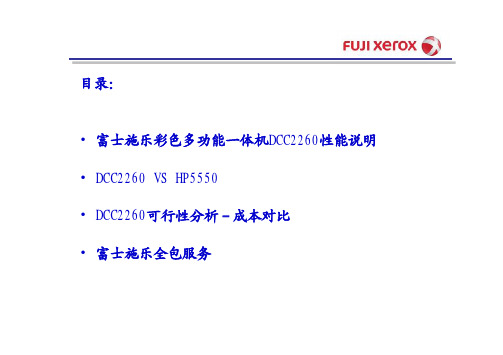
目录:•富士施乐彩色多功能一体机DCC2260性能说明•DCC2260 VS HP5550•DCC2260可行性分析-成本对比•富士施乐全包服务富士施乐彩色多功能一体机DCC2260性能说明多张合一打印功能多页数据可以打印在一页上。
小册子制作打印功能应用程序生成的原稿页面在纸张的正反面排列(每面两页,双面打印),打印时不按正常页序,只要沿中线对折副本就可以变成小册子。
海报打印功能PCL 驱动程序:2/4/8/16/32合一将一页数据放大并分别打印到多张纸上。
小张的页数可以有三种分法:2x2、3x3和4x4。
2 X 23 X 34 X 4二合一、小册子功能合并------合并使用后最多能节省14张纸加印封面功能复印时可以在首页和末页插入不同类型的纸张(彩纸/厚纸)。
还可以指定从插入的封面开始复印文档,插入的封面就是第一页。
简易复印功能-复印步骤最小化-更容易看图像重复功能将一张图像重复一定的次数复制到一张纸上。
根据自动R/E 比例设置,将这张图像缩小到适当的大小然后再进行打印。
而且可以定义图像的排列方式。
彩色平衡功能某些客户发现彩色调整对他们来说技术性太强,太难了。
基本调整,现在对于这些客户来说,这个功能仅仅需要对每个色彩的密度等级进行调整。
DocuCentre VI C5570•扫描功能:DCC2260 VS HP5550DCC2260 VS HP5550DCC2260可行性分析-成本对比Coverage Estimates:12.52% Black图一图二图三普通办公室的文件均为10%-15%覆盖率的A4文件•可行性分析-成本对比备注: 以上成本不包括更换零配件和服务费用1. HP5550耗材成本项目价格可印数量(A4幅面5%覆盖率)5%覆盖率10%覆盖率15%覆盖率20%覆盖率25%覆盖率A4每页A4每页A4每页A4每页A4每页耗材成本耗材成本耗材成本耗材成本耗材成本青色硒鼓(C9731A )1950120000.16250.3250.48750.650.8125红色硒鼓(C9733A )1950120000.16250.3250.48750.650.8125黄色硒鼓(C9732A )1950120000.16250.3250.48750.650.8125黑色硒鼓(C9730A ) 1700130000.1307692310.261538460.3923076920.523076920.653846154黑白0.13元/页0.26元/页0.39元/页0.52元/页0.65元/页彩色0.62元/页1.24元/页1.85元/页2.47元/页3.09元/页备注: 以上成本不包括更换零配件和服务费用。
施乐系列打印机使用说明

ApeosPort -III C3300/2200 DocuCentre -III C3300/C2200/C2201用户操作实用手册Fuji Xerox (China) LimitedCustomer Service & Support Operation12一、复印1、基本复印步骤---------------------5正确放置原稿--------------------7使用手送纸盘复印环保纸、厚纸、信封等非标准纸张---8色彩模式----------------------102、常用的复印应用复印双面文件--------------------11对图像进行缩放-------------------12将图像移位或自动居中----------------13消除副本四周的阴影-----------------15复印书刊----------------------16同时复印不同尺寸的原稿---------------17将文件进行分页/装订----------------18印制小册子或套印A3红头文件------------19复印身份证---------------------20把多页文件印到单页纸上---------------21自制大型海报--------------------22将一个图像重复多个印在单页纸上-----------23在文件中添加注释------------------24加附封面或套印A4红头文件------------25目录3进行样本复印--------------------26储存常用的复印功能-----------------27调用已储存的复印功能----------------28二、打印1、基本打印步骤---------------------292、常用的打印应用进行机密打印或样本打印---------------30把多页文件打印到单页纸上--------------32打印小册子---------------------33打印封面页或套印红头文件--------------34设置喜好设定--------------------35正确打印环保纸、厚纸、信封等非标准纸张-------36添加自定义尺寸纸张-----------------37设置打印首选项-------------------38无纸化发送传真-------------------393、多媒体打印(选配)多媒体打印概况--------------------40注意和限制事项--------------------41多媒体部件----------------------42多媒体打印照片/文件-----------------43三、传真1、基本传真步骤--------------------452、常用的传真应用将一份传真发到多个接收方--------------46将多页原稿发送在单页纸上--------------47重发未发送的文件------------------48查看传真是否发送成功----------------49四、扫描1、扫描(新建机密信箱) -----------------50(信箱保存)-------------------51从信箱中提取扫描的文件--------------532、扫描到邮件---------------------543、扫描到PC保存-------------------554、扫描输出格式--------------------56五、计数器确认---------------------57六、确认消耗品的用量------------------58七、控制面板的使用介绍-----------------5943. 在菜单中选择[复印]。
ViewSonicVX2260wm用户手册.pdf说明书

ViewSonic®VX2260wmLCD DisplayModel No. : VS12264内容电磁相容信息 (1)重要的安全指示 (2)中国电子信息产品污染控制标识要求 (3)版权信息 (4)产品注册 (4)开始包装内容 (5)注意事项 (5)快速安装 (6)墙壁安装(可选) (7)使用LCD显示器设置定时模式 (8)菜单和电源按键锁定设置 (8)调整屏幕图像 (9)主菜单控件 (11)其它信息技术规格 (16)故障诊断 (17)客户支持 (18)如何清洁LCD显示器 (19)有限担保 (20)电磁相容信息FCC声明本设备符合 FCC 规则第 15 部分的规定。
其操作遵循下面两个条件:(1) 本设备不会导致有害干扰;(2) 本设备必须承受任何接收到的干扰,包括可能导致异常操作的干扰。
依 FCC 规则的第十五章,本设备经测试,符合 B 级数码设备的限制标准。
这些限制标准用于确认电气设备不会对居室中安装的其它设备产生有害干扰。
本设备会产生、使用和发射射频能量,因此若没有依照指示安装及使用,可能会对无线电通讯产生有害的干扰。
然而,这并不保证该设备在特定安装过程中不会发生这种干扰。
如果该设备对收音机或电视机产生有害的干扰(这可以通过设备的开、关来判定),用户可以尝试以下的方法消除干扰:•重新调整或放置接收天线。
•增加设备与无线接收设备之间的间距。
•将该设备连接到与无线设备不同的另一插座上。
•洽询销售商或具有无线电/电视经验的技术人员请求帮助。
警告:请注意,若未经符合性负责方的明确许可而进行任何变更或修改,可能会导致您失去操作本设备的资格。
在加拿大此 B 级数字设备符合加拿大 ICES-003 的要求。
Cet appareil numérique de la classe B est conforme à la norme NMB-003 du Canada.针对欧盟国家的 CE 符合性此设备在"电磁相容信息 "方面符合EEC指令2004/108/EC以及92/31/EEC和93/68/EEC Art.5等修正指令的要求,在"安全"方面符合2006/95/EC及93/68/EEC Art.13修正指令的要求。
富士施乐 用户实用手册

DocuCentre-IV C2260用户操作实用手册Fuji Xerox (China) Limited目录一. 正确放置原稿---------------------5二. 复印1. 简易复印步骤--------------------62. 常用的复印应用使用手送纸盘复印环保纸、厚纸、信封等非标准纸张---8色彩模式----------------------10复印双面文件--------------------11对图像进行缩放-------------------12将图像移位或自动居中----------------13消除副本四周的阴影-----------------15复印书刊----------------------16同时复印不同尺寸的原稿---------------17将文件进行分页/装订/打孔--------------18印制小册子或套印A3红头文件------------19复印身份证---------------------20把多页文件印到单页纸上---------------21自制大型海报--------------------22将一个图像重复多个印在单页纸上-----------23在文件中添加注释------------------24加附封面或套印A4红头文件-------------25进行样本复印--------------------26储存常用的复印功能-----------------27调用已储存的复印功能----------------28二、打印1、基本打印步骤---------------------292、常用的打印应用进行机密打印或样本打印---------------30把多页文件打印到单页纸上--------------32打印小册子---------------------33打印封面页或套印红头文件--------------34设置喜好设定--------------------35正确打印环保纸、厚纸、信封等非标准纸张-------36添加自定义尺寸纸张-----------------37设置打印首选项-------------------38 3、多媒体打印(选配)多媒体打印概况-------------------39注意和限制事项-------------------40多媒体部件---------------------41多媒体打印照片/文件-----------------42三、传真1、基本传真步骤--------------------432、常用的传真应用将一份传真发到多个接收方--------------44在计算机中发送传真-----------------45查看传真是否发送成功----------------46重发未发送的传真------------------47四、扫描1、扫描(信箱保存)登记信箱---------------------48扫描到信箱--------------------49从信箱中提取扫描文件---------------502、扫描(邮件发送)-------------------523、扫描(PC保存)--------------------534、扫描(USB保存)-------------------545、扫描(URL发送)-------------------556、扫描输出格式--------------------567、扫描文件的预览--------------------57五、清除卡纸----------------------58六、控制面板介绍--------------------59正确放置原稿两种方法放置原稿--自动输稿器:单张,多张原稿。
富士施乐2260用户实用手册

DocuCentre-IV C2260用户操作实用手册Fuji Xerox (China) Limited目录一. 正确放置原稿---------------------5二. 复印1. 简易复印步骤--------------------62. 常用的复印应用使用手送纸盘复印环保纸、厚纸、信封等非标准纸张---8色彩模式----------------------10复印双面文件--------------------11对图像进行缩放-------------------12将图像移位或自动居中----------------13消除副本四周的阴影-----------------15复印书刊----------------------16同时复印不同尺寸的原稿---------------17将文件进行分页/装订/打孔--------------18印制小册子或套印A3红头文件------------19复印身份证---------------------20把多页文件印到单页纸上---------------21自制大型海报--------------------22将一个图像重复多个印在单页纸上-----------23在文件中添加注释------------------24加附封面或套印A4红头文件-------------25进行样本复印--------------------26储存常用的复印功能-----------------27调用已储存的复印功能----------------28二、打印1、基本打印步骤---------------------292、常用的打印应用进行机密打印或样本打印---------------30把多页文件打印到单页纸上--------------32打印小册子---------------------33打印封面页或套印红头文件--------------34设置喜好设定--------------------35正确打印环保纸、厚纸、信封等非标准纸张-------36添加自定义尺寸纸张-----------------37设置打印首选项-------------------38 3、多媒体打印(选配)多媒体打印概况-------------------39注意和限制事项-------------------40多媒体部件---------------------41多媒体打印照片/文件-----------------42三、传真1、基本传真步骤--------------------432、常用的传真应用将一份传真发到多个接收方--------------44在计算机中发送传真-----------------45查看传真是否发送成功----------------46重发未发送的传真------------------47四、扫描1、扫描(信箱保存)登记信箱---------------------48扫描到信箱--------------------49从信箱中提取扫描文件---------------502、扫描(邮件发送)-------------------523、扫描(PC保存)--------------------534、扫描(USB保存)-------------------545、扫描(URL发送)-------------------556、扫描输出格式--------------------567、扫描文件的预览--------------------57五、清除卡纸----------------------58六、控制面板介绍--------------------59正确放置原稿两种方法放置原稿--自动输稿器:单张,多张原稿。
施乐系列打印机使用说明

施乐系列打印机使用说明在现代办公环境中,打印机是不可或缺的设备之一。
施乐系列打印机以其出色的性能和可靠的质量,受到了许多用户的青睐。
为了让您能够更加顺畅地使用施乐系列打印机,以下将为您详细介绍其使用方法和注意事项。
一、打印机的安装1、选择合适的安装位置施乐打印机应放置在平稳、干燥、通风良好的地方,避免阳光直射和靠近热源。
同时,要确保周围有足够的空间,以便于操作和维护。
2、连接电源将打印机的电源线插入电源插座,并确保电源稳定。
3、连接数据线根据您的打印机型号和计算机接口类型(如 USB、以太网等),选择合适的数据线进行连接。
将数据线的一端插入打印机的相应接口,另一端插入计算机的接口。
4、安装驱动程序在连接好打印机后,您需要安装相应的驱动程序。
通常,您可以从施乐官方网站上下载最新的驱动程序,或者使用随机附带的驱动光盘进行安装。
按照安装向导的提示进行操作,完成驱动程序的安装。
二、打印机的基本操作1、开机与关机按下打印机上的电源按钮,等待打印机初始化完成即可开机。
关机时,同样按下电源按钮,待打印机完全停止工作后再拔掉电源插头。
2、纸张的放置打开打印机的纸盒,根据纸张的尺寸和类型进行调整。
确保纸张平整地放入纸盒,并且不要超过纸盒的最大容量。
3、打印操作(1)在计算机上打开您要打印的文档或图片。
(2)选择“打印”选项,在弹出的打印设置窗口中,您可以选择打印机、纸张大小、打印质量、打印份数等参数。
(3)设置完成后,点击“打印”按钮,打印机将开始打印工作。
三、打印质量的调整1、分辨率设置您可以在打印设置中调整打印分辨率,以获得更清晰或更快速的打印效果。
较高的分辨率会使打印质量更精细,但打印速度可能会较慢;较低的分辨率则打印速度较快,但质量相对较粗糙。
2、色彩设置如果您的打印机支持彩色打印,可以在设置中选择彩色或黑白打印,以及调整色彩的饱和度、对比度等参数。
3、纸张类型选择根据您使用的纸张类型(如普通纸、照片纸、卡片纸等),在打印机设置中进行相应的选择,以获得最佳的打印效果。
富士施乐DocuCentre-IVC2265_C2263
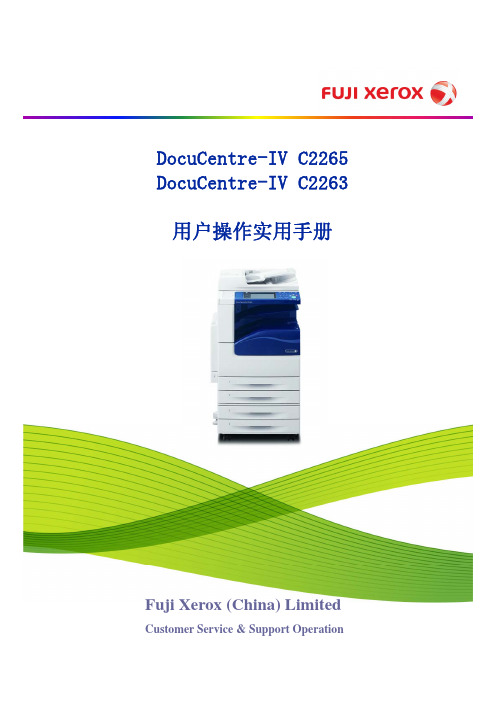
DocuCentre-IV C2265 DocuCentre-IV C2263用户操作实用手册户操作实Fuji Xerox (China) Limited Customer Service & Support Operation一. 正确放置原稿---------------------5二. 复印1. 简易复印步骤--------------------6常用的复印应用目录2. 常用的复印应用使用手送纸盘复印环保纸、厚纸、信封等非标准纸张---8色彩模式----------------------10复印双面文件--------------------11对图像进行缩放-------------------12将图像移位或自动居中----------------13消除副本四周的阴影-----------------15复印书刊----------------------16同时复印不同尺寸的原稿---------------17将文件进行分页/装订/打孔--------------18印制小册子或套印A3红头文件------------19复印身份证---------------------20复印身份把多页文件印到单页纸上---------------21自制大型海报--------------------22将一个图像重复多个印在单页纸上-----------23在文件中添加注释------------------在文件中添加注释24加附封面或套印A4红头文件-------------25进行样本复印--------------------26储存常用的复印功能-----------------27调用已储存的复印功能----------------28二、打印1、基本打印步骤---------------------292、常用的打印应用进行机密打印或样本打印---------------30把多页文件打印到单页纸上--------------32打印小册子---------------------33打印封面页或套印红头文件--------------34设置喜好设定--------------------35正确打印环保纸、厚纸、信封等非标准纸张36-------添加自定义尺寸纸张-----------------37设置打印首选项-------------------38通用强调打印--------------------39 3、多媒体打印3多媒体打印多媒体打印概况-------------------40注意和限制事项-------------------41多媒体部件---------------------42多媒体打印照片/文件-----------------43三、传真1、基本传真步骤--------------------442、常用的传真应用将一份传真发到多个接收方--------------45在计算机中发送传真-----------------46在计算机中发送传真查看传真是否发送成功----------------47重发未发送的传真------------------48四、扫描1、扫描(信箱保存)登记信箱---------------------49扫描到信箱--------------------50从信箱中提取扫描文件---------------512、扫描(邮件发送)-------------------533、扫描(PC保存)--------------------544、扫描(USB保存)-------------------555、扫描(URL发送)-------------------566、扫描(WSD保存)-------------------576、扫描输出格式--------------------617、扫描文件的预览--------------------62----------------------五、清除卡纸63六、控制面板介绍--------------------64正确放置原稿两种方法放置原稿--两种方法放置原稿自动输稿器:单张,多张原稿。
多功能一体机DocuCentre-IV C2260快速参考海报说明书

DocuCentre-IV C2260Quick Reference PosterPaper JamsAll paper tends to curl to some degree. Most paper is packedinto the ream with the curl at seam/print side up. Refer to the Xerox Manual for loading instructions tominimise paper jams.Skewed Copy OutputMake sure the slide guides on the Document Handler arepushed up to the edges of your originals.q Faxing1 Press the <Services Home> button.2 Select [Fax/Internet Fax].3 Select [Fax/Internet Fax] tab.4 Select the features to set from each tab as necessary.5 Dial 0 first if required, then enter the fax number using the numeric keypad.6 Press the <Start> button.q Copying1 Press the <Services Home> button.2 Select [Copy].3 Select the features to set from each tab as necessary.4 Enter the number of copies using the numeric keypad. The numberof copies entered appears on the upper right of the touch screen.5 Press the <Start> button.q Scan to Email1 Press the <Services Home> button.2 Select [Email].3 Select [Address Book].4 Select the desired address, and select [To].5 Select [Close].6 Select features required from each tab as necessary.7 Press the <Start> button.q Scan to PC1 Press the <Services Home> button.2 Select [Scan to PC].3 Select [Address Book].4 Select the Address Book entry required.5 Select [Add] on the address entry required.6 Select [Close].7 Select features required from each tab as necessary.8 Press the <Start> button.。
施乐系列打印机使用说明(一)2024

施乐系列打印机使用说明(一)引言概述:施乐系列打印机是一款高品质、高效率的打印设备,适用于各种商务和个人打印需求。
本文将为您提供关于施乐系列打印机的详细使用说明,帮助您更好地了解和操作该打印机。
正文内容:一、打印机配置设置:1. 确认打印机型号和连接方式2. 安装打印机驱动程序3. 连接打印机到电脑或网络4. 设定打印机参数,如纸张尺寸和打印质量5. 检查打印机墨盒墨量,并及时更换二、打印文件设置:1. 打开所需打印的文件2. 调整页面设置,如页面大小和边距3. 预览打印效果并进行必要的调整4. 选择打印机并设置打印属性,如页面方向和打印模式5. 确认打印范围和份数,并开始打印三、扫描和复印功能:1. 将待扫描的文件放到打印机扫描仪上2. 打开复印和扫描功能3. 设置扫描和复印参数,如扫描分辨率和复印份数4. 选择目标扫描位置或目标复印张数5. 开始扫描或复印,并保存或取出相应文件四、网络打印和共享功能:1. 连接打印机到网络2. 在网络共享设置打印机3. 在其他电脑上访问打印机并安装相应驱动程序4. 设置共享打印机访问权限5. 开始网络打印或共享打印机五、错误处理和维护:1. 常见错误代码及解决方法2. 清洁打印机内部和外部的部件3. 更换打印机墨盒或墨囊4. 调整打印机传送带和喷头定位5. 定期维护打印机并进行软件及固件更新结论:本文介绍了施乐系列打印机的使用说明,包括打印机配置设置、打印文件设置、扫描和复印功能、网络打印和共享功能以及错误处理和维护。
通过本文所提供的操作指南,相信您能够更加轻松地使用和维护施乐系列打印机,提升打印效率和质量。
如有其他问题,请参考施乐打印机官方提供的用户手册或联系技术支持人员。
富士施乐复印机多功能一体机使用手册说明书

使用手冊- 適用於單機操作 -目錄重要的安全說明 (5)保護您的個人資料 (7)控制面板的說明 (8)使用液晶面板 (10)調整控制面板角度 (12)省電功能 (12)當關閉電源時 (13)電源故障後自動重新開機 (14)處理紙張和原稿選擇紙張 (16)放入紙張 (17)記憶卡的使用方法 (19)插入記憶卡 (19)移除記憶卡 (19)放置原稿 (21)自動進紙器 (ADF) (21)工作平台 (23)複印模式複印文件 (26)複製 / 修復相片 (28)複印模式選單清單 (31)相片模式列印相片 (34)使用各種版面配置列印 (36)列印格線紙 (38)列印相片賀卡 (40)從外部 USB 裝置進行列印 (43)備份資料至外部儲存裝置 (44)相片模式選單清單 (45)傳真模式連接電話線 (48)使用傳真專用的電話線路 (48)與電話裝置共用電話線路 (48)檢查傳真連線 (50)設定傳真功能 (51)設定快速撥號項目 (51)設定群組撥號項目 (52)建立標題資訊 (54)傳送傳真 (56)輸入或重撥傳真號碼 (56)使用快速撥號 / 群組撥號 (57)依次撥號發送 (58)在指定時間發送傳真 (60)透過連接的電話機發送傳真 (62)接收傳真 (63)自動接收傳真 (63)手動接收傳真 (65)輪詢接收傳真 (66)列印報告 (67)透過電腦發送傳真 (68)傳真模式選單清單 (69)掃描模式掃描至記憶卡 (72)掃描至電腦 (74)掃描模式選單清單 (75)設定模式 (維護)檢查墨水卡匣存量 (78)檢查和清潔印字頭 (79)校正印字頭 (81)設定 / 更改時間和區域 (83)透過數位相機列印 (85)設定選單清單 (87)解決方法錯誤訊息 (90)更換墨水卡匣 (91)清除夾紙 (94)夾紙 - 印表機內部 (1) (94)夾紙 - 印表機內部 (2) (98)夾紙 - 自動進紙器 (ADF) (99)夾紙 - 印表機內部 (3) (100)無法拉出紙匣 (103)列印品質 / 版面的問題 (105)傳真問題 (106)附錄 (107)2關於這本使用手冊當閱讀操作說明時,請遵守這些指導方針:w c Q R&警告:請務必小心遵守,以免身體受傷。
富士施乐多功能一体机复印指南说明书
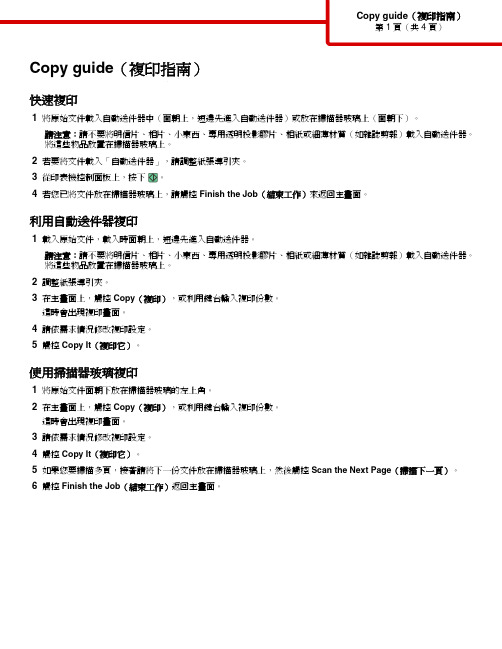
Copy guide(複印指南)快速複印1將原始文件載入自動送件器中(面朝上,短邊先進入自動送件器)或放在掃描器玻璃上(面朝下)。
請注意:請不要將明信片、相片、小東西、專用透明投影膠片、相紙或細薄材質(如雜誌剪報)載入自動送件器。
將這些物品放置在掃描器玻璃上。
2若要將文件載入「自動送件器」,請調整紙張導引夾。
3從印表機控制面板上,按下4若您已將文件放在掃描器玻璃上,請觸控Finish the Job(結束工作)來返回主畫面。
利用自動送件器複印1載入原始文件,載入時面朝上,短邊先進入自動送件器。
請注意:請不要將明信片、相片、小東西、專用透明投影膠片、相紙或細薄材質(如雜誌剪報)載入自動送件器。
將這些物品放置在掃描器玻璃上。
2調整紙張導引夾。
3在主畫面上,觸控Copy(複印),或利用鍵台輸入複印份數。
這時會出現複印畫面。
4請依需求情況修改複印設定。
5觸控Copy It(複印它)。
使用掃描器玻璃複印1將原始文件面朝下放在掃描器玻璃的左上角。
2在主畫面上,觸控Copy(複印),或利用鍵台輸入複印份數。
這時會出現複印畫面。
3請依需求情況修改複印設定。
4觸控Copy It(複印它)。
5如果您要掃描多頁,接著請將下一份文件放在掃描器玻璃上,然後觸控Scan the Next Page(掃描下一頁)。
6觸控Finish the Job(結束工作)返回主畫面。
暫停列印工作以製作複印文件若要暫停目前的列印工作,以製作複印文件:請注意:Job Interrupt(工作中斷)必須設定為 On(開),此功能才可以運作。
1將原始文件載入「自動送件器」中(面朝上,短邊先進入「自動送件器」),或放在掃描器玻璃面板上(面朝下)。
請注意:請不要將明信片、相片、小東西、專用透明投影膠片、相紙或細薄材質(如雜誌剪報)載入「自動送件器」。
將這些物件放在掃描器玻璃面板上。
2若要將文件載入「自動送件器」,請調整紙張導引夾。
3從印表機控制面板,按下4如果您要掃描多頁,接著請將下一份文件放在掃描器玻璃上,然後觸控Scan the Next Page(掃描下一頁)。
富士施乐DocuCentre-IV C2265_C2263

DocuCentre-IV C2265 DocuCentre-IV C2263用户操作实用手册户操作实Fuji Xerox (China) Limited Customer Service & Support Operation一. 正确放置原稿---------------------5二. 复印1. 简易复印步骤--------------------6常用的复印应用目录2. 常用的复印应用使用手送纸盘复印环保纸、厚纸、信封等非标准纸张---8色彩模式----------------------10复印双面文件--------------------11对图像进行缩放-------------------12将图像移位或自动居中----------------13消除副本四周的阴影-----------------15复印书刊----------------------16同时复印不同尺寸的原稿---------------17将文件进行分页/装订/打孔--------------18印制小册子或套印A3红头文件------------19复印身份证---------------------20复印身份把多页文件印到单页纸上---------------21自制大型海报--------------------22将一个图像重复多个印在单页纸上-----------23在文件中添加注释------------------在文件中添加注释24加附封面或套印A4红头文件-------------25进行样本复印--------------------26储存常用的复印功能-----------------27调用已储存的复印功能----------------28二、打印1、基本打印步骤---------------------292、常用的打印应用进行机密打印或样本打印---------------30把多页文件打印到单页纸上--------------32打印小册子---------------------33打印封面页或套印红头文件--------------34设置喜好设定--------------------35正确打印环保纸、厚纸、信封等非标准纸张36-------添加自定义尺寸纸张-----------------37设置打印首选项-------------------38通用强调打印--------------------39 3、多媒体打印3多媒体打印多媒体打印概况-------------------40注意和限制事项-------------------41多媒体部件---------------------42多媒体打印照片/文件-----------------43三、传真1、基本传真步骤--------------------442、常用的传真应用将一份传真发到多个接收方--------------45在计算机中发送传真-----------------46在计算机中发送传真查看传真是否发送成功----------------47重发未发送的传真------------------48四、扫描1、扫描(信箱保存)登记信箱---------------------49扫描到信箱--------------------50从信箱中提取扫描文件---------------512、扫描(邮件发送)-------------------533、扫描(PC保存)--------------------544、扫描(USB保存)-------------------555、扫描(URL发送)-------------------566、扫描(WSD保存)-------------------576、扫描输出格式--------------------617、扫描文件的预览--------------------62----------------------五、清除卡纸63六、控制面板介绍--------------------64正确放置原稿两种方法放置原稿--两种方法放置原稿自动输稿器:单张,多张原稿。
FUJI XEROX DocuCentre IV C2260 说明书

DocuCentre-IV C2260系列DocuCentre-IV C2260数码彩色多功能一体机真正的高生产力,真正可以负担的彩机北京 北京市朝阳区建国路甲92号世茂大厦904室 电话:010-********上海 上海市淮海中路300号香港新世界大厦29F/30F/32F 电话:021-********广州 广州市东风中路410-412号时代地产中心15楼 电话:020-********深圳 深圳市福田区益田路4068号卓越时代广场32楼01~08、10室 电话:0755-********成都 成都市锦江区滨江东路9号B 座香格里拉中心办公楼6层 电话:028-********沈阳 沈阳市和平区和平南大街2号东宇大厦1305,1306室 电话:024-********天津 天津市南京路75号国际大厦502室 电话:022-********长春 长春市南关区亚泰大街3218号通钢国际大厦A 座21层01室 电话:0431-********青岛 青岛市香港中路61号阳光大厦A 座30层EH 电话:0532-********/69大连 大连市西岗区中山路147号森茂大厦1202E 电话:0411-********/80哈尔滨 哈尔滨市南岗区民益街76号网通广场20楼 电话:0451-********杭州 杭州市潮王路240号银地大厦一层 电话:0571-********武汉 武汉市建设大道568号新世界国贸大厦I 座21层2105-2107室 电话:027-********长沙 长沙市芙蓉区燕山路鸿飞大厦1208,1209号 电话:0731-*******郑州 郑州市中原中路220号裕达国际贸易中心A 座22层2212 电话:0371-********温州 温州市车站大道高联大厦11楼C6座 电话:0577-********合肥 合肥市淮河路303号安徽邮电大厦11层D 座2号 电话:0551-*******南京 南京市汉中路89号金鹰国际商城21层B2-C1座 电话:025-********常州 常州市延陵西路23、25、27、29号投资广场17层1706单元 电话:0519-********无锡 无锡市中山路343号东方广场商务楼11层GH 座 电话:0510-********苏州 苏州市苏州工业园区苏华路2号国际大厦1610单元 电话:0512-********东莞 东莞市南城区元美路8号华凯广场B 座1712 电话:0769-********厦门 厦门市思明区湖滨东路6号华龙大厦805室 电话:0592-*******福州 福州市五四路国贸广场29楼C1 电话:0591-********西安 西安市南关正街88号长安国际广场B 座1006室 电话:029-********重庆 重庆市渝中区邹容路68号大都会商厦2301室 电话:023-********昆明 昆明市北京路155号附1号红塔大厦1201室 电话:0871-*******乌鲁木齐 乌鲁木齐市中山路86号中泉广场13楼B 座 电话:0991-*******富士施乐在华分支机构富士施乐全国服务热线:800-820-5146 400-820-5146/DocuCentre-IV C2260系列规格复印功能类型内存硬盘扫描分辨率预热时间原稿纸张尺寸输出纸张尺寸 输出纸张重量首页输出时间 连续复印速度纸盘容量输出纸盘容量电源电耗尺寸机器重量稿台型1GB(最大2GB)可选:80GB 或更大(可用空间40GB )600x600 dpi36秒或以下(室温20°C 时)最大297x432mm(A3, 11x17")的普通纸原稿及书本原稿最大A3, 11x17''(297x432mm)最小: A5, 旁路送纸: 明信片 (100 x 148 mm), 信封 (120 x 235 mm)纸盘: 60 - 256 gsm, 旁路纸盘: 60 - 216 gsm黑白 (A4LFE): 6.5秒(稿台) / 9.6秒(自动双面进稿器)彩色(A4LFE): 8.1秒(稿台) / 11.6秒(自动双面进稿器)A4: 20 ppm <黑白> 20 ppm <彩色>A3: 11 ppm <黑白> 11 ppm <彩色>标配: 2,045 张: 500张 x 4纸盘 + 旁路纸盘 45张最大: 2,045 张(与标配相同)出纸口1: 250 张 (A4LEF), 出纸口2: 250 张(A4LEF)AC 220 - 240±10% / 110 V±10%, 10/15 A for both 50 / 60 Hz±3%1.76KVA (AC 220±10%) / 1.92KVA (AC 240±10%) / 1.65 KVA (110 V±10%) 睡眠模式: 3 W (110 V) / 3.5 W (220-240 V), 节能模式: 90 W 最大:宽 585 x 深 640 x 高1,132 mm 1114kg (不包括碳粉)打印功能类型打印分辨率PDL操作系统连接内置型600x600dpi标配: PCL6, PCL5, 选配: Adobe ® PostScript ® 3TM 标配: Windows ® 2000, Windows ® XP, Windows Server ® 2003/2008,Windows Vista ® , Windows ® 7, Windows ® XP x64, Windows Server ® 2003/2008 x64,Windows Vista ® x64, Windows ® 7 x64, WindowsServer ® 2008 R2 x64, Mac OS X 10.5/10.6Adobe ® PostScript ® 3TM (选配): Windows ® 2000, Windows ® XP, Windows Server ®2003/2008, Windows Vista ®, Windows ® 7,Windows ® XP x64, Windows Server ®2003/2008 x64, Windows Vista ® x64, Windows ® 7 x64, Windows Server ® 2008 R2 x64,Mac OS 8.6/9.2.2, Mac OS x 10.3.9 - 10.4.11 (except 10.4.7), Mac OS X 10.5/10.6Ethernet 100 BASE-TX / 10 BASE-T, USB2.0扫描功能(选配)类型扫描速度扫描分辨率连接扫描储存彩色扫描黑白: 55 ipm, 彩色: 55 ipm600x600 dpi,400x400dpi,300x300dpi,200x200dpi Ethernet 100 BASE-TX / 10 BASE-T扫描到邮件,文件夹,电脑/服务器(使用FTP/SMB 协议)传真功能(选配)原稿尺寸接收纸张尺寸传输速度传真线路数量最大 A3, 11 x 17”, 长稿(最大 600 mm)最大 A3, 11 x 17”, 最小: A5 少于3秒PBX, PSTN, 最多3个端口 (G3-3端口)自动双面输稿器进稿容量原稿纸张大小输出纸张重量进稿速度(A4LEF)110张最大: A3, 11 x 17”, 最小: A5, 38 - 128 gsm, 双面: 50 - 128 gsm 38 - 128 gsm, 双面: 50 - 128 gsm 20 ppm <黑白> 20 ppm <彩色>A1型装订器(选配)纸张尺寸/纸张重量堆叠容量打钉容量纸张尺寸装订位置最大: A3, 11 x 17”, 最小: 明信片(100 x 148 mm), 60 - 220 gsm [无钉] A4: 500 张, B4: 250 张, A3 或更大: 200 张,混合尺寸堆叠: 250张, [有钉] 30 份A4: 50张 (最大 90 gsm), B4或更大: 30张 (最大90 gsm)最大:A3,11 x 17'',最小:B5, LEF 单钉(前/斜钉)*2 需要选购B1型装订器的打孔组件*3 需要选购B1型装订器的小册子制作组件B1型装订器(选配)纸张尺寸/纸张重量堆叠容量打钉容量纸张尺寸装订位置打孔2纸张尺寸打孔纸张重量小册子制作器3容量纸张尺寸纸张重量最大: A3, 11 x 17”, 最小: B5, 60 - 220 gsm [无钉] A4: 2,000 张, B4: 1,000张, 混合尺寸堆叠: 300张[有钉] A4: 100 份或1,000张, B4或更大: 75 份或750张小册子 / 折页: 50 份或600张, 折页: 500 张50张 (最大90 gsm)最大A3, 11 x 17”, 最小: B5单钉(前/斜钉,后/直钉),双钉(平行)A3, 11 x 17”, B4, A4, A4LEF, Letter (8.5 x 11”), Letter (8.5 x 11”) LEF, B5LEF 2/ 4 孔, 或US2 /3孔60 - 200 gsm 小册子:15页,折页:5页最大:A3, 13 x 17'',最小:A4, Letter(8.5 x 11'')骑马钉:64-80gsm ,半折页:64-105gsm *1 CPS 配置标准更小的整体占地面积细致入微的工程设计使设备具有更大的功能性,但是占地面积却变得更小。
- 1、下载文档前请自行甄别文档内容的完整性,平台不提供额外的编辑、内容补充、找答案等附加服务。
- 2、"仅部分预览"的文档,不可在线预览部分如存在完整性等问题,可反馈申请退款(可完整预览的文档不适用该条件!)。
- 3、如文档侵犯您的权益,请联系客服反馈,我们会尽快为您处理(人工客服工作时间:9:00-18:30)。
施乐C2260 用户操作实用手册
目录
≥一、机器外观简介(附视频资料)
≥二、复印(附视频资料)
≥1、进稿器单/双面复印
≥2、稿台复印及稿台证件复印
≥三、打印(视频资料)
≥1、网络驱动安装
≥2、USB端口设置
≥3、驱动基本设置
≥四、扫描(附视频资料)
≥1、PC扫描电脑端设置
≥2、PC扫描打印机端设置
≥五、日常基本操作(视频资料)
≥1、卡纸处理
≥2、加粉
≥3、更换鼓芯及清洁载体
≥4、清洁激光器
≥5、清废粉盒
≥6、清洁定影器
≥7、清洁转印带
≥8、清洁激光头
一、机器外观简介
机器正面
A:粉筒
B:鼓芯载体
C:纸盒
D:定影器,双面器
E:面板,触摸屏
F:输稿器,稿台
自动进稿器稿台
电源开关纸盒
主电源开关
粉筒鼓芯载体定影器双面器
面板细节图
A:主菜单键
B:复印
C:工作确认键D:机器确认键E:节能键
F:停止键
G:复印键
H:清除键
机器侧面手送纸盒
机器背面电源线接口
机器背面网线接口
二、复印
1、输稿器放置原稿:自动输稿器可复印常规A4、A3原稿,大约可放置50张原稿,最后一页放于最底部。
在输稿器中放置以下类型的原稿会引起卡纸或浅黑色线条,或破损原稿,应将这些放置在曝光玻璃上。
2、稿台:稿台可复印特殊原稿包含特殊纸张及证件复印等。
打印机端设置IP
1.首先进维修模式:按住0键15秒不放,再同时按住复印键,就会出现一个密码的窗口,输入密码:6789.进入到维修模式。
2.选择“网络设定”,再选择“通信协议设定”。
3.更改机器的IP地址方法:
假设电脑的IP地址是“192.168.1.110”那么3300机器的IPV4地址可以设为“192.168.1.33”,IPV4网关地址设为“192.168.1.1”
四、PC扫描
1.首先在电脑上新建一个文件夹,以英文或字母命名,如3300.右击文件夹属性设置共享,并允许网络用户更改。
2.win7 64位操作系统的电脑需要开启来宾账户,开启方式:在“控制面板”里面找到“用户账户”,选择管理其他账户,并开启来宾账户。
3.在机器上面选择“扫描(PC保存)”,进入后,在“服务器”一栏填上电脑的IP地址,“共享名称”一栏写上您在电脑上所建的文件名称。
4.根据需要,设置好黑白或彩色模式,分辨率等,按“启动”键就可以了。
PC扫描打印机设置
1.首先进入到维修模式:按住0键15秒不放,再同时按住复印键,就会出现一个密码的窗口,输入密码:6789.进入到维修模式。
2.然后点击登记/变更,再选择“通讯薄登记”
3.点击登记对象,再点击右下角的“登记/变更”
4.点击更改通信对象类型,选择“服务器”
5.传送通信协议,改成“SMB”
6.然后在IP地址的地方登记电脑的IP,保存位置设为电脑桌面文件夹的名字,用户名称设为administrator,密码就是电脑的登录密码。
然后保存变更。
7.扫描的时候,在主界面选择“扫描到pc”,然后点击“通讯薄”,就可以选择已经设置好的扫描对象了。
施乐C2260日常基本操作视频链接
≥施乐2260清转印带视频:链接: /s/1pK34nBt 密码: c19j
≥施乐2260更换加热辊视频:
≥链接: /s/1sjSmwep 密码: 53n3
≥链接: /s/1qX4NXTy 密码: qn4p
≥链接: /s/1c0Zyzjq 密码: jjc6
≥施乐2260加粉和清废粉盒视频:
≥链接: /s/1o7twGfo 密码: 3pep
≥链接: /s/1dEklTVr 密码: t5u8
≥施乐2260清激光器视频:链接: /s/1c0SCUSo 密码: rid3
≥施乐2260更换鼓芯及清洁硒鼓视频:链接: /s/1qX10lFA 密码: c2fk
≥施乐2260联机视频:
≥链接: /s/1o6Va1Hg 密码: cjtn ≥施乐2260设置扫描打印机端设置:
≥链接: /s/1nu4UnJr 密码: 65ts ≥施乐2260单面及双面复印视频:
≥链接: /s/1nux2Hhn 密码: 5yez ≥Win7 系统驱动安装视频
≥链接: /s/1c0Ozowo 密码: 231d ≥网络端口设置视频
≥链接: /s/1pJWkoav 密码: tqxq ≥USB端口设置视频
≥链接: /s/1JdBaA 密码: p7xu ≥驱动基本设置视频
≥链接: /s/1pKnfjej 密码: sex9。
